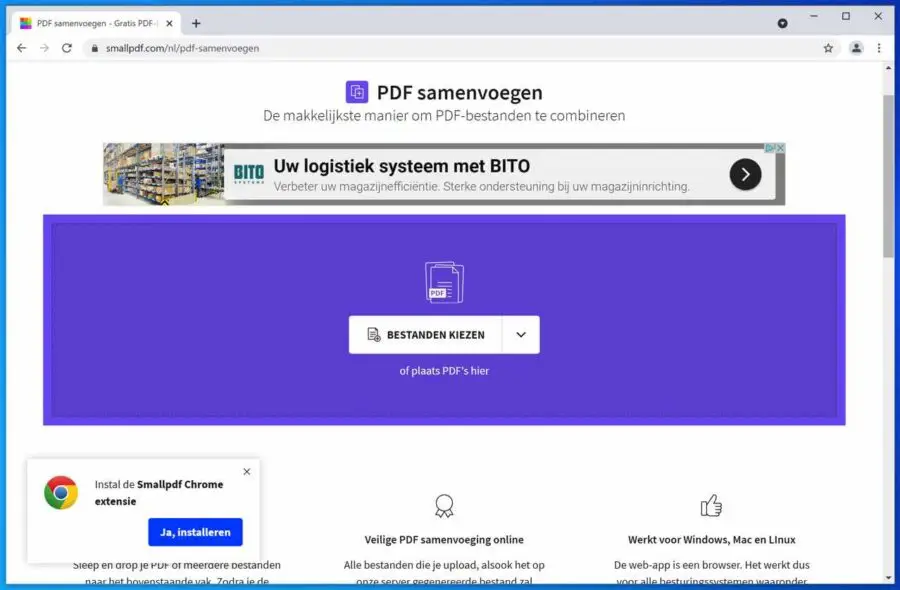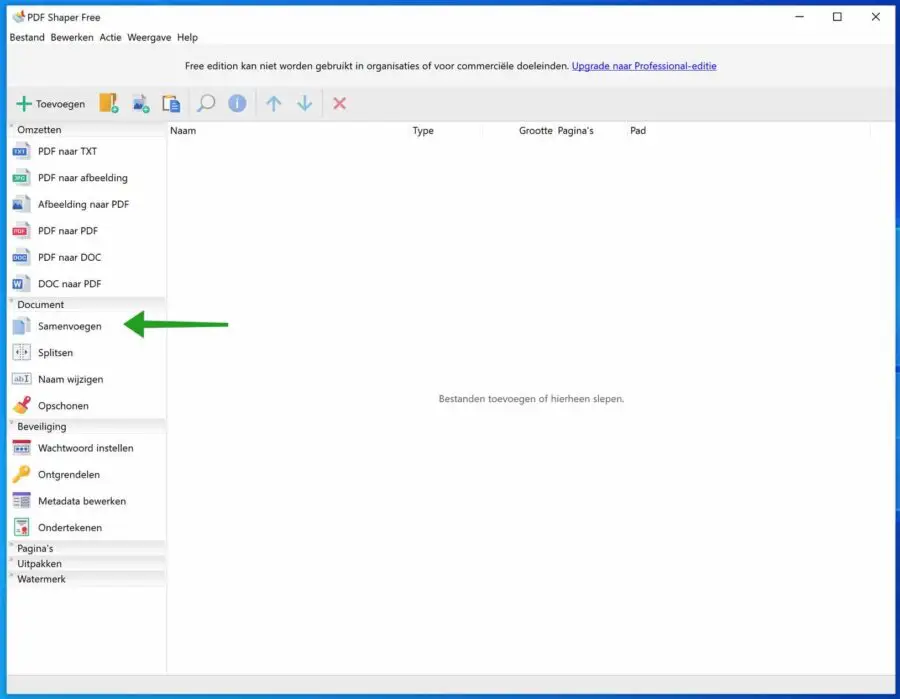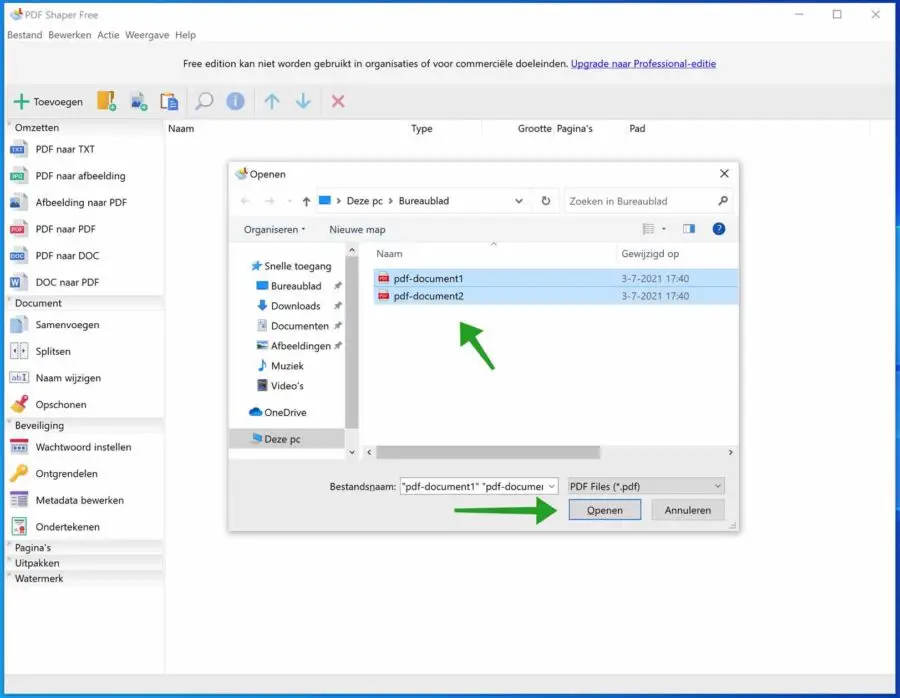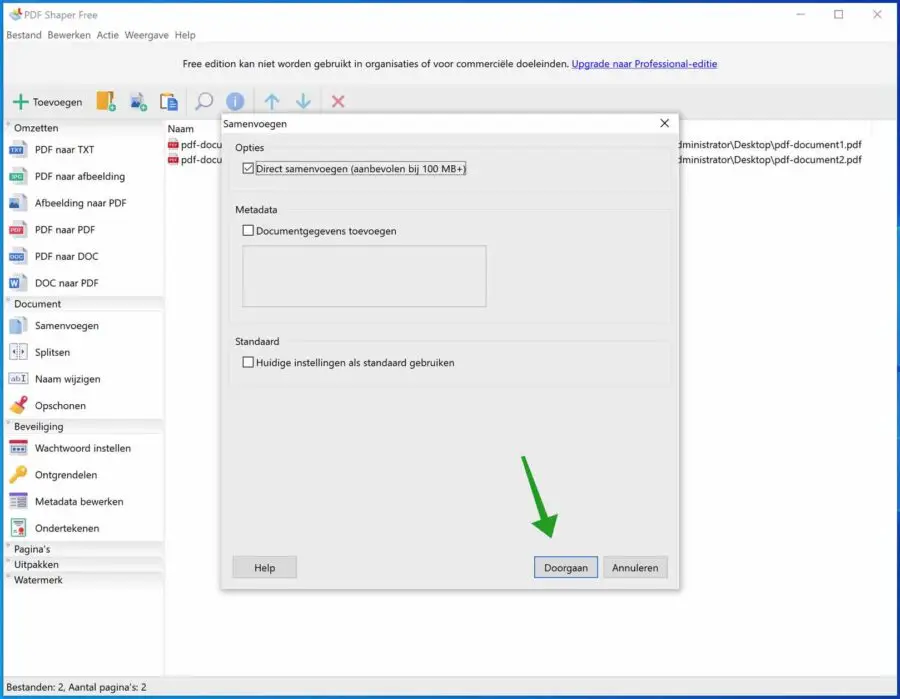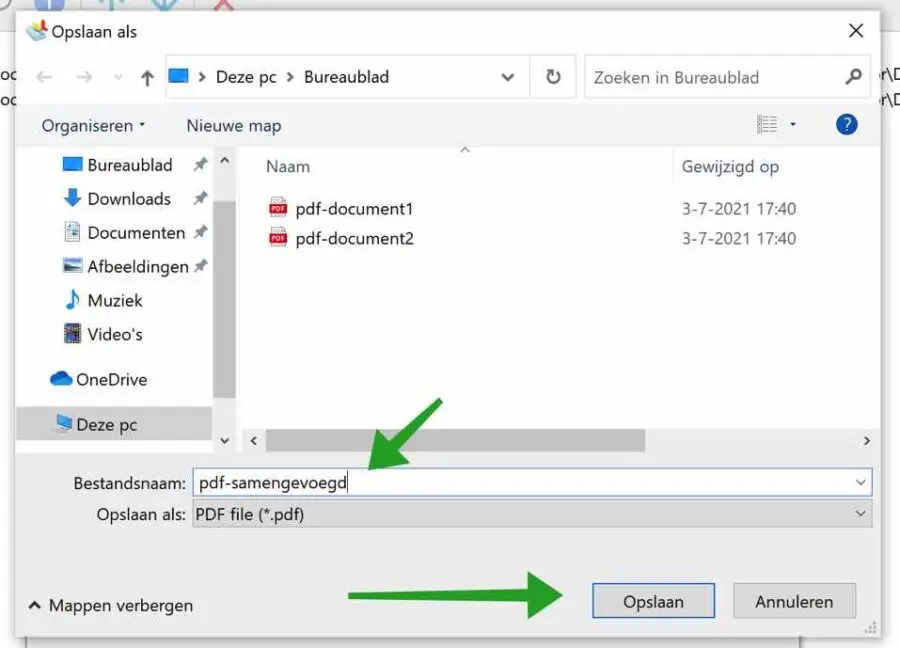A partir de um arquivo PDF, você pode dividir páginas individuais em arquivos PDF separados usando a impressora Microsoft Print to PDF. Mas para mesclar vários arquivos PDF em um único arquivo PDF, não existe uma solução integrada disponível no Windows.
Existe um software gratuito útil que pode mesclar um arquivo PDF com outros arquivos PDF para você. No entanto, também existem ferramentas online que podem fazer isso por você. A vantagem de uma ferramenta online é que você não precisa instalar nenhum software para mesclar arquivos PDF. A desvantagem, porém, é que você não sabe o que está acontecendo em segundo plano com seus arquivos PDF. Se você tiver um arquivo PDF contendo informações confidenciais, recomendo usar o software recomendado neste artigo.
Arquivos Adobe PDF – abreviação de arquivos em “formato de documento portátil” são um dos tipos de arquivo mais usados atualmente. Se você já baixou um formulário ou documento para impressão da web, como um formulário fiscal da Receita Federal, é provável que fosse um arquivo PDF. Quando você vê um arquivo que termina em .pdf, significa que é um arquivo PDF.
Mesclar PDF
Mesclar PDF on-line
Se quiser usar uma ferramenta online para mesclar arquivos PDF, você pode usar Smallpdf.com. Smallpdf ajuda você on-line mesclando um arquivo PDF carregado.
Depois de mesclar o arquivo, você pode baixar o arquivo PDF mesclado gratuitamente. Smallpdf também oferece a opção de fazer upload de um arquivo PDF do Dropbox ou unidade Google armazenamento na núvem.
Se quiser mesclar vários arquivos PDF ou precisar mesclar arquivos PDF com mais frequência, você pode instalar uma extensão do navegador.
Mesclar PDF usando software
PDFShaper é um software gratuito para mesclar arquivos PDF. PDFShaper pode fazer mais do que apenas mesclar arquivos PDF.
PDF Shaper é um software PDF rico em recursos que permite dividir, mesclar e criar facilmente documentos PDF marca d'água fornecida, assinar, otimizar, converter, criptografar e descriptografar, inserir e mover páginas e extrair texto e imagens.
PDFShaper é otimizado para baixo uso de CPU e funciona em modo lote, permitindo aos usuários processar vários documentos PDF enquanto realizam outros trabalhos em seus computadores.
Uma das características mais marcantes é a interface do usuário – limpa, eficaz, fácil de usar e multilíngue, incluindo holandês. Outros benefícios incluem suporte para monitores de alto DPI, baixo uso de CPU, suporte de linha de comando e conversão e processamento eficiente de documentos PDF.
Você pode Baixe o PDFShaper aqui. Escolha a edição gratuita. A edição gratuita oferece as ferramentas de PDF mais usadas e é adequada para tarefas básicas e para a maioria dos usuários domésticos.
Instale o PDFShaper seguindo o processo de instalação. Depois que o software estiver instalado, abra o aplicativo PDFShaper.
À esquerda você verá as opções do documento. Clique no botão Mesclar para mesclar dois ou mais arquivos PDF.
Selecione os arquivos PDF que deseja mesclar. Você pode fazer isso acessando o local do seu computador onde os arquivos PDF estão localizados. Mantenha pressionado o botão CTRL e selecione os arquivos PDF. Em seguida, clique em Abrir.
Em princípio, você não precisa alterar nenhuma opção aqui. Se desejar, você também pode adicionar metadados ao arquivo PDF mesclado. Para isso, marque a opção: Adicionar dados do documento e insira dados como autor, título, assunto e palavras-chave.
Você pode clicar no botão Continuar para mesclar os arquivos PDF em um arquivo PDF.
Uma nova janela será aberta onde você poderá salvar os arquivos PDF mesclados em um arquivo PDF. Dê um nome ao arquivo PDF, selecione um local e escolha Salvar.
Agora você mesclou com sucesso vários arquivos PDF em um arquivo PDF.
Espero que isso tenha ajudado você. Obrigado por ler!